 Hasta hace no mucho, tener un ordenador en casa era poco menos que un lujo; hoy en día, lo más normal del mundo es encontrar hogares con dos, tres o incluso más equipos, y a su vez todos ellos conectados mediante una red local a Internet. Si ése es tu caso, y aún empleas pendrives o discos duros portátiles para pasar archivos de uno a otro, deberías plantearte probar otras posibilidades.
Hasta hace no mucho, tener un ordenador en casa era poco menos que un lujo; hoy en día, lo más normal del mundo es encontrar hogares con dos, tres o incluso más equipos, y a su vez todos ellos conectados mediante una red local a Internet. Si ése es tu caso, y aún empleas pendrives o discos duros portátiles para pasar archivos de uno a otro, deberías plantearte probar otras posibilidades.
Y es que si hay algo especialmente útil en lo que a redes locales se refiere, es el poder emplear las carpetas compartidas para transferir datos entre equipos. Así que olvídate de perder tiempo al lento ritmo del USB cuando quieras pasarte ese disco o esa película que tanto te gusta del ordenador de sobremesa al portátil.
Lo primero, obviamente, será tener los equipos conectados a la misma red local. Con que todos se conecten a la Internet mediante el mismo router será suficiente para que se cumpla este requisito. A partir de aquí, la configuración variará inevitablemente en función del sistema operativo que empleéis.
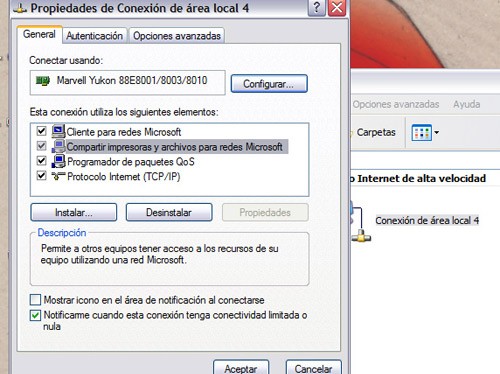
En el caso de ser usuarios de Windows XP, la manera de saber si tenéis activada la funcionalidad de carpetas compartidas es acceder a Panel de Control > Conexiones de red y, seleccionando la conexión local que tengamos habilitada, hacer click derecho y Propiedades. En la ventana que se abrirá, basta tener activada la opción Compartir impresoras y archivos para redes Microsoft para que todo empiece a funcionar.
Para Windows Vista es aún más sencillo, pues directamente desde Panel de Control > Centro de redes y recursos compartidos podemos elegir la opción de compartir archivos a través de nuestra hogareña red local.

A partir de aquí, podéis elegir entre emplear la carpeta pública ya preparada para servir de enlace, o activar alguna carpeta específica para que pueda ser compartida. Para eso, en XP hacemos click derecho sobre ella y seleccionamos Propiedades, para a continuación dar los permisos correspondientes en la pestaña Compartir. En el caso de Vista, esta opción aparece directamente en la barra de herramientas
Cabe decir que, a veces, al intentar compartir archivos entre equipos con Vista y XP pueden surgir problemas. Para ello, Microsoft publicó en su momento este parche que, instalado en el PC con XP, debería poner fin al inconveniente.
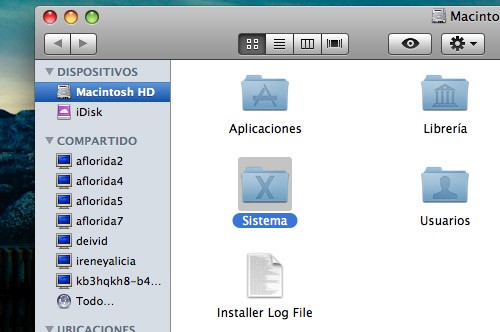
En el caso de Mac OSX, la funcionalidad estará operativa desde el primer momento, y no será necesario realizar ninguna configuración para que, en la barra lateral del Finder, nos aparezcan todos los equipos que estén conectados a nuestra misma red. Como curiosidad, decir que los cachondos de Cupertino eligieron el icono de un monitor con la pantalla azul de la muerte para representar a los PCs.
En el caso de Linux hay variaciones según la distribución o el escritorio empleado, pero hasta donde yo sé siempre permiten hacerlo desde el entorno visual, sin recurrir a la consola de comandos, accediendo a las propiedades de la carpeta deseada y activando los permisos correspondientes.
Naturalmente, ésta no es una guía en profundidad, sino una simple introducción para aquellos que nunca hayan probado las bondades de compartir archivos a través de una red local, ya fuera por desconocimiento o por desinterés. Si os convence el tema, podréis encontrar fácilmente en Internet tutoriales más específicos para aprender, por ejemplo, cómo proteger por contraseña las carpetas compartidas, o restringir su acceso a unos determinados usuarios, por ejemplo.

me gusta
esta informacion es buenisima la recomiendo